摘要:目前在重装 Windows 系统中有很多第三方工具,比如一键重装系统软件、制作启动 U 盘工具以及各种开源的启动盘制作工具。MultiOS-USB 是一款针对希望在重新安装操作系统时能够使用多个 ISO 文件进行操作的高级用户的工具。 例如,如果您正在同一操作系统的不同版本上试验各种软件或系统功能,那么该工具会派上用场…
目前在重装 Windows 系统中有很多第三方工具,比如一键重装系统软件、制作启动 U 盘工具以及各种开源的启动盘制作工具。MultiOS-USB 是一款针对希望在重新安装操作系统时能够使用多个 ISO 文件进行操作的高级用户的工具。 例如,如果您正在同一操作系统的不同版本上试验各种软件或系统功能,那么该工具会派上用场。
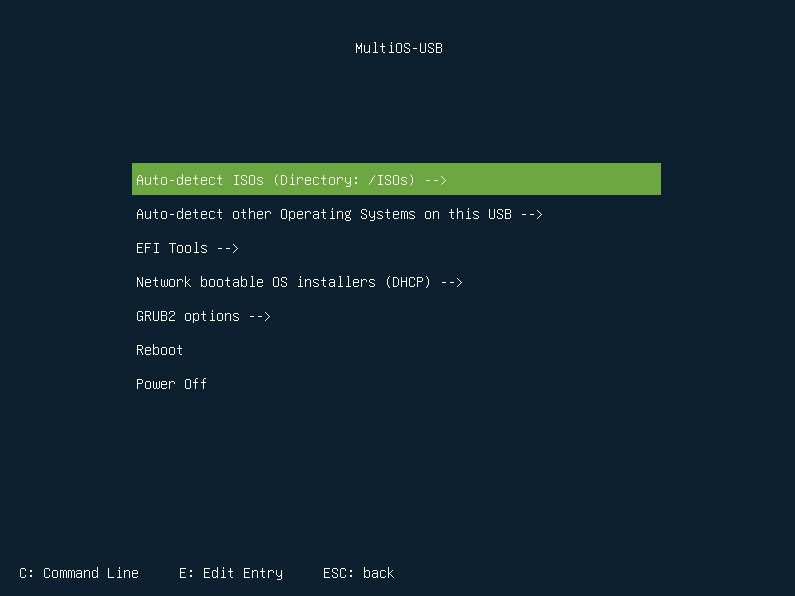
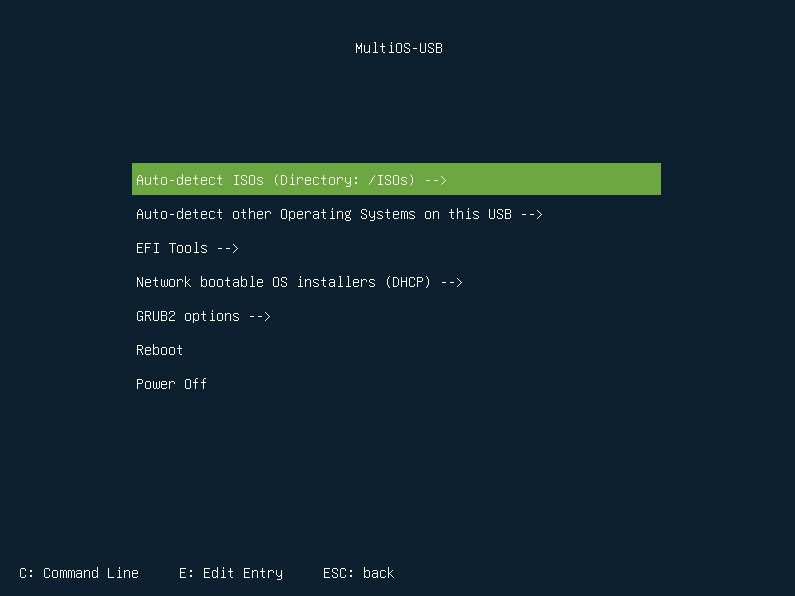 MultiOS-USB
MultiOS-USB
MultiOS-USB 产品特点
- BIOS 和 UEFI 支持
- 安全启动支持(启动、管理 uefi 密钥)
- 加载 UEFI 驱动程序
- 启动 .efi 可执行文件和其他引导加载程序
- 从 .iso 文件引导 Linux
- 启动 Windows 10 安装程序和 Windows PE 更多信息
- 从网络启动 Linux 安装程序(实验性)
- 引导本地安装的系统
- 自动更新配置文件
- 无后台服务
- exFAT 文件系统支持
- 自动检测兼容的ISO镜像(环回功能)
- 支持不支持环回的系统
- 允许自定义 ISO 启动菜单(例如:自定义内核选项)
- 支持 USB、SSD、nvme、mmcblk、loop、nbd 和虚拟磁盘
- 支持 x86、x86_64
Windows 安装说明(实验性)
为了在磁盘上安装 MultiOS-USB,需要额外的映像写入软件,例如:
– Rufus :https://rufus.ie/
– etcher :https://www.balena.io/etcher/
MultiOS-USB 安装步骤
1)使用上述软件将“image.img”写入磁盘
2)使用 Windows+R 打开运行,输入 diskmgmt.msc 并回车
3) 右键单击 USB 上未分配的空间,然后选择“新建简单卷”
– 选择大小:如您所愿,最大?
– 文件系统:fat32
– 卷标:MultiOS-USB
4) 将“files.zip”解压到新创建的磁盘上
5) 复制 ISO 文件,并从 USB 启动计算机
玩得开心!
值得注意的是,MultiOS-USB 需要额外的镜像写入软件,因为您需要首先将“image.img”写入磁盘。 下一步运行 diskmgmt.msc 并通过右键单击访问未分配的空间,以配置新卷的详细信息,即大小、文件系统和标签。 如果您操作过这一步,那么您可以安全地继续将 files.zip 解压到您刚刚创建的新磁盘,复制 ISO 文件并从 USB 启动 PC。
该应用程序的一些值得注意的功能包括 BIOS 和 UEFI 支持、安全启动支持、加载 UEFI 驱动程序、启动各种引导加载程序(包括 .EFI 可执行文件)、从 ISO 启动、自定义 ISO 启动菜单以及 exFAT 文件系统支持。 就访问 ISO 文件而言,您会很高兴地了解到该工具具有环回功能的自动检测功能,因此可以立即识别新的 ISO 文件。
MultiOS-USB 许可证
GPL v3
官方主页
What’s new in MultiOS-USB 0.9.2
Apr 8, 2024
Improved installation from outside the source code folder (Mexit)
GitHub Actions – improve image creation (Mexit)
Removed unused os_files directory (Mexit)
Kaspersky Rescue Disk added to the list of supported systems (Mexit)
Updated main configuration file (Mexit)
Search for GRUB configuration files also on LVM (Mexit)
Ubuntu added to the list of supported systems (Mexit)
MultiOS-USB.version: 0.9.0 -> 0.9.2 (Mexit)
点击下载(提取码:c6e2)
点击下载(提取码:536766)
点击下载(提取码:536766)
点击下载(提取码:vw2y)
解压密码:www.dayanzai.me
各位朋友,本网站本身不提供下载资源,以下资源地址均为网友整理提供,并且需离开本站,请各位网友谨慎选择,我站将不提供任何保障。另:如这些资源地址有违规或侵权行为,请联系66553826(@)qq.com,我方将在确认后第一时间断开链接。